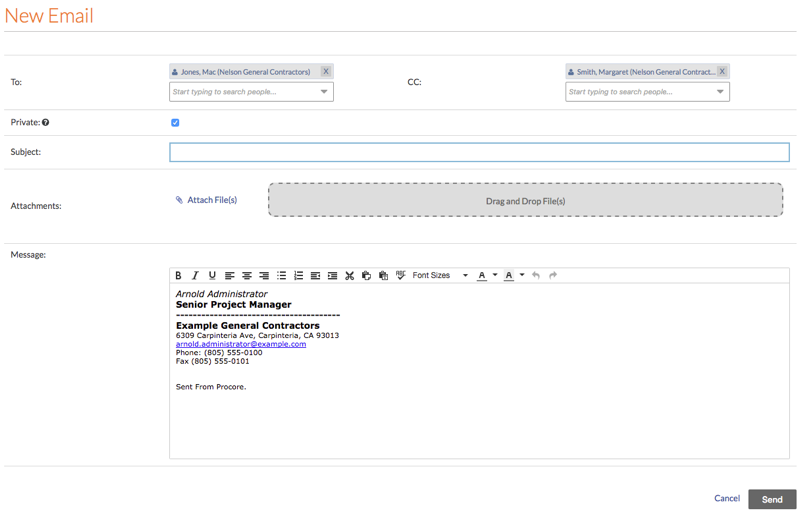在电子邮件工具中设置你的出站电子邮件签名
目标
要从 Procore 的电子邮件工具个性化出站电子邮件的签名,你需要将签名添加到“我的个人资料设置”页面。
背景
要个性化你从 Procore 发送的电子邮件的签名,你需要将其添加到你的“我的个人资料设置”页面。你使用以下步骤所做的更改将影响你从 Procore 工具发送的所有电子邮件上的签名。
需要考虑的事项
- 所需用户权限:
- 项目主页工具的“只读”或更高级别权限。
- 其他信息:
- 你的电子邮件签名将应用于你从 Procore 中的工具发送的任何电子邮件。
步骤
- 登录 Procore Web 应用程序。请参阅登录 Procore Web。
- 点击程序右上角的姓名,然后选择我的个人资料设置。
- 在个人标签页中,向下滚动到电子邮件签名框。
注意:- 默认情况下,短语“从 Procore 发送。”出现在框中。建议你像下面所示的那样将该文本保留在签名中,以便于阅读你邮件的收件人能够快速明白该电子邮件是从 Procore 发送的。
- 在电子邮件签名框中,创建你的电子邮件签名并设置其格式。
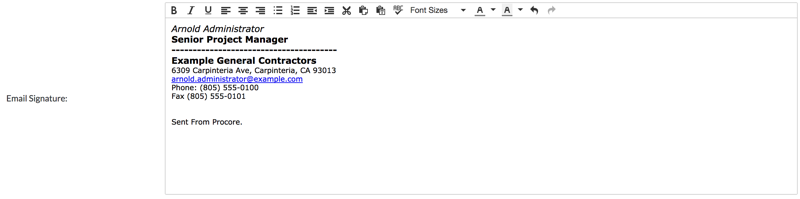
- 点击更新。
注意:这会保存你的电子邮件签名。现在,当你通过电子邮件工具或 Procore 中的其他工具创建新电子邮件时,你的签名会自动出现在新邮件中,如下面所示。